2 jednostavna pretvarača F4V u WMV koje možete koristiti za pretvaranje F4V datoteka u WMV
F4V datoteke, poznate kao jedan od Flash Video formata, napravljene su za isporuku video datoteke putem interneta. Ovaj format podržava H.264 koder kako bi video datoteka bila manja. Iako je format preko interneta, i dalje ćete morati pretvoriti datoteku u WMV, a postoji mnogo razloga za to. Dakle, sada, ako želite znati kako pretvoriti F4V u WMV, morate pratiti i provesti najmanje pet minuta čitajući ovaj članak.
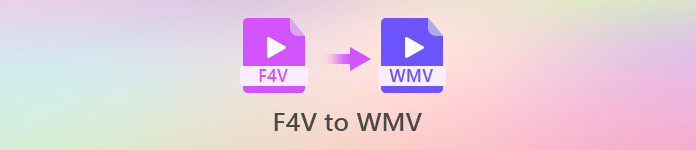
Dio 1. Zašto trebate pretvoriti F4V u WMV
Mnogo je razloga zašto trebate pretvoriti F4V u WMV, ali danas navodimo dva značajna čimbenika. Nastavite čitati sve pojedinosti u nastavku da biste saznali zašto.
Prvi razlog je taj što se datoteka F4V općenito ne može reproducirati u većini izvornih media playera dostupnih na Windowsima i Macu. Ali ako imate Adobe Flash Player, možete koristiti ovaj media player za početak gledanja videozapisa kodiranih s F4V datotekama. Međutim, Adobe Flash Player se već odmorio, pa morate pretvoriti ako želite gledati F4V video. Ukratko, zbog razloga kompatibilnosti.
Drugi razlog je taj što je kvaliteta koju vam F4V može dati mnogo niža od WMV-a. Ima li korisnika koji žele gledati mutne videozapise? Nije li jako iritantno? Ali ako ga pretvorite u WMV, njegova se kvaliteta može postaviti na visoku kvalitetu i gledati video još bolje nego prije.
Ovo su dva glavna razloga zbog kojih trebate pretvoriti svoj F4V. Stoga, bez daljnjega, počnimo i pročitajmo sve pojedinosti o dva omiljena pretvarača koja možete koristiti za pretvaranje vaših F4V datoteka.
Dio 2. Pretvorite F4V u WMV s FVC Video Converter Ultimate
FVC Video Converter Ultimate podržava pretvorbu koju trebate pretvoriti F4V u WMV, AVI, MOV, MP4, itd. Štoviše, ovaj profesionalni softver jednostavan za korištenje pomoći će vam u različitim zadacima kodiranja i dekodiranja datoteke bez žrtvovanja kvalitete. Također, potpuno je opremljen drugim funkcijama, osim konverzije, kao što su uređivanje, spajanje, rezanje, ubrzavati i još mnogo toga. Ali za sada, pogledajmo što je potrebno za korištenje ovog pretvarača primjenom koraka u nastavku.
Korak 1. Morat ćete preuzeti i instalirati FVC Video Converter Ultimate na svoje PC ili Mac najprije klikom na gumb za preuzimanje u nastavku.
Besplatno preuzimanjeZa Windows 7 ili novijiSigurno preuzimanje
Besplatno preuzimanjeZa MacOS 10.7 ili novijiSigurno preuzimanje
Korak 2. Kada su preuzimanje i instalacija gotovi, dodajte datoteku klikom na Dodaj datoteke u gornjem lijevom dijelu sučelja alata. Pregledajte svoju F4V datoteku u mapi koja će se prikazati i kliknite Otvoren.
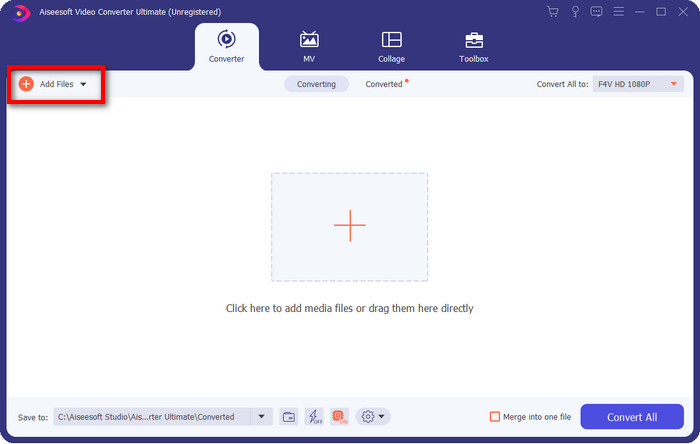
3. korak Nakon što dodate datoteku F4V, kliknite na Pretvori sve u gumb, a zatim odaberite željeni format na padajućem popisu ili kliknite WMV.
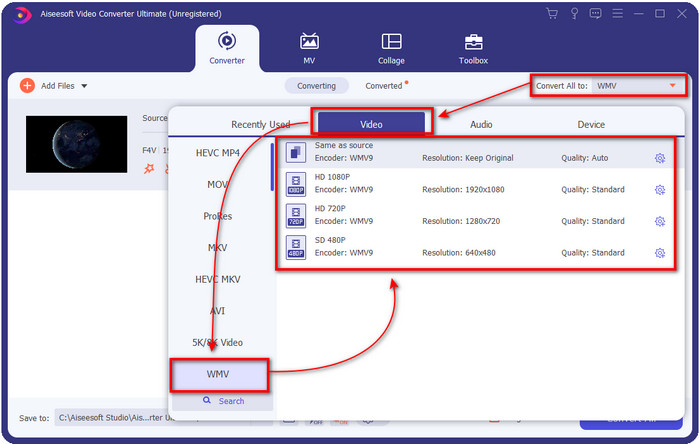
Želite li komprimirati svoje videozapise? Zatim kliknite na oblog gumb, prilagodite veličinu povlačenjem parametar, a za primjenu promjena kliknite Uštedjeti. Ako sumnjate da će se video degradirati, kliknite Pregled da pogledate prvih deset sekundi videa.
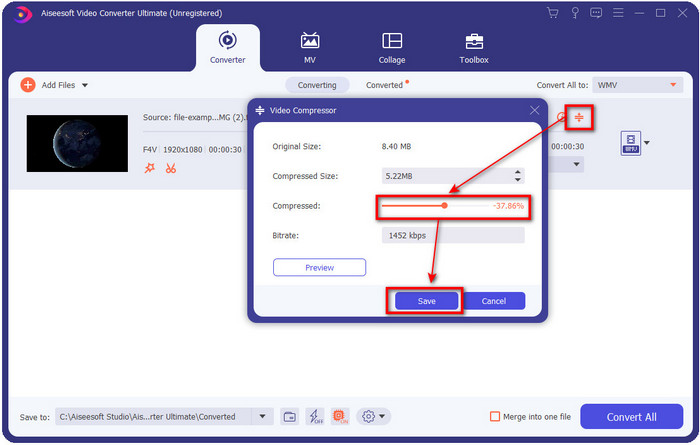
4. korak Da biste započeli proces pretvaranja u WMV, kliknite Pretvori sve.
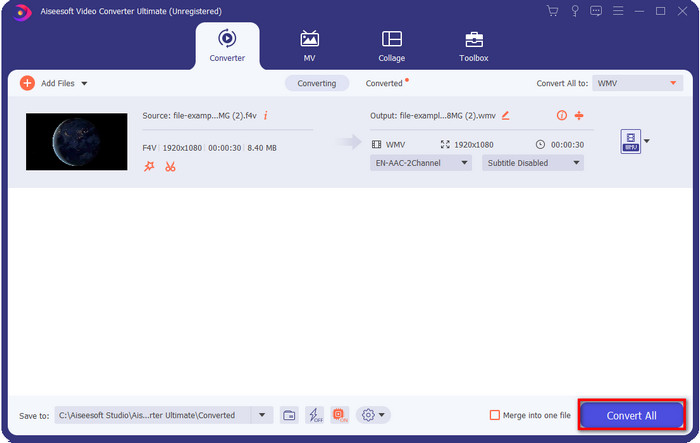
Dio 3. Pretvorite F4V u WMV Online pomoću FVC Free Video Converter Online
Ako tražite F4V u WMV pretvarač na mreži, onda FVC besplatni video pretvarač na mreži je vrhunski izbor. Poznato je po tome što je jedno od najmoćnijih web-mjesta za pretvaranje interneta kojima možete pristupiti na webu. Iako je alat besplatan, još uvijek mu nedostaju neki od formata koje možete odabrati prilikom pretvaranja datoteke. Štoviše, većina korisnika smatra da je zgodno koristiti online pretvarač umjesto preuzimanja pretvarača. Dakle, sada, ako želite koristiti ovaj mrežni pretvarač, morate kopirati korake.
Korak 1. Umjesto pretraživanja web alata, možete jednostavno kliknuti ovu vezu da biste otišli na FVC besplatni video pretvarač na mreži.
Korak 2. Na web sučelju kliknite Dodajte datoteke za pretvaranje, a na zaslonu će se prikazati mapa. Odaberite F4V datoteke koje želite pretvoriti i otvorite ih.
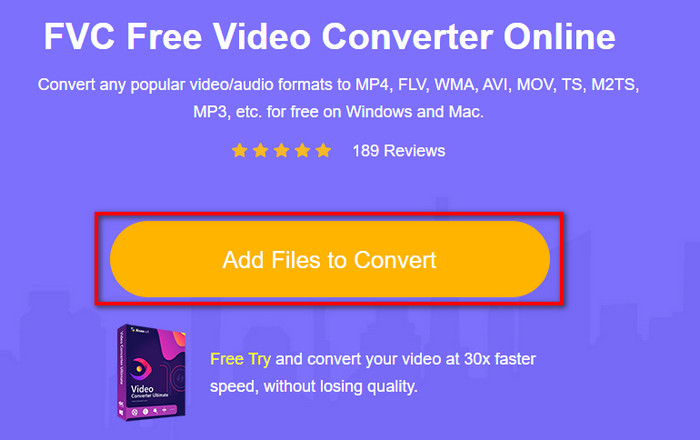
3. korak Nakon umetanja datoteke, odaberite WMV formatu ispod popisa u nastavku.
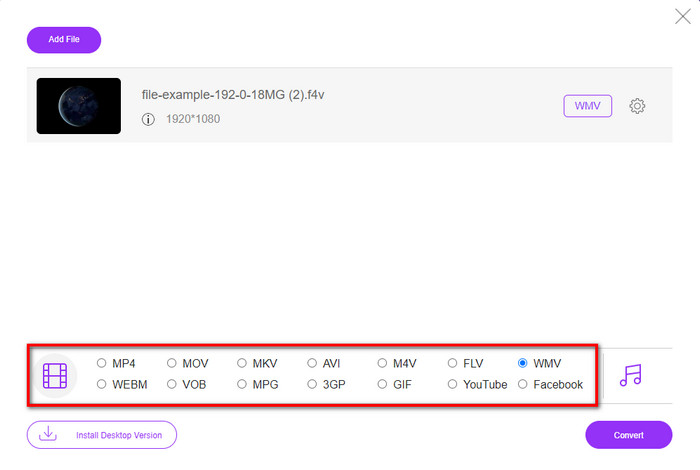
4. korak Pritisnite Pretvoriti da pokrenete proces i automatski će se preuzeti na vašu radnu površinu.
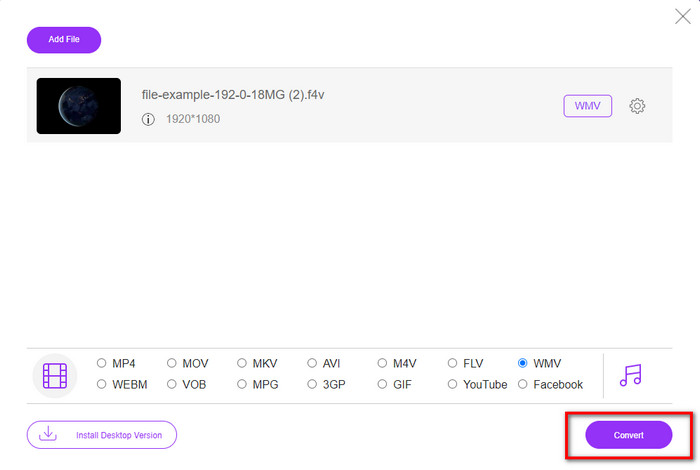
Dio 4. Često postavljana pitanja o pretvorbi F4V u WMV
Kako mogu reproducirati F4V videozapise na Macu?
Ako imate problema s reprodukcijom F4V videozapisa na Macu, onda je potrebno pretvoriti format u MOV. Budući da je MOV jedan od izvornih formata, možete reproducirati videozapise i uređivati na Apple uređajima. Ako želiš znati kako pretvoriti F4V u MOV, kliknite na ovu vezu.
Mogu li reproducirati F4V datoteke na VLC-u?
Da, možete jer VLC podržava različite formate koje želite gledati ili pretvoriti. Dakle, ako želite saznati više o VLC-u, pročitajte ovaj članak kako biste bolje razumjeli temu, a kratak pregled o VLC Media Playeru.
Traje li pretvorba F4V više vremena?
Proces pretvorbe ovisit će o softveru koji koristite. Sjajan primjer je da ako ne želite preuzeti alat, umjesto toga morate koristiti F4V online pretvarač. Ali proces pretvorbe vašeg F4V ovisit će o web alatu koji koristite i internetskoj vezi. Međutim, nećete naići na ovaj problem ako koristite FVC Video Converter Ultimate, osobito ako ga kupite. Možete omogućiti Ultrabrzu pretvorbu kako biste proces učinili što je bržim bez utjecaja na kvalitetu.
Zaključak
Sada nam je lakše razumjeti kako pretvoriti F4V u WMV ili u drugi video format ako želite. Ova dva navedena pretvarača dobro rade u kodiranju i dekodiranju vaše datoteke. Iako su jednostavni za korištenje i lako dostupni, još uvijek imaju veliki jaz u brzini i drugim značajkama. Jedina prednost od FVC besplatni video pretvarač na mreži je da je besplatan za korištenje i da ga nećete morati preuzimati da biste mu pristupili. Nasuprot tome, FVC Video Converter Ultimate je sveobuhvatna verzija svih pretvarača koje možete koristiti. Uz to rečeno, mnogi su se kupci već prebacili na vrhunski alat i koriste ga kao osobni pretvarač.



 Video Converter Ultimate
Video Converter Ultimate Snimač zaslona
Snimač zaslona


